Comment réparer le balayage vers le haut de l'iPhone ne fonctionne pas
De nombreux utilisateurs d'iPhone ont signalé qu'ils ne pouvaient tout simplement pas faire glisser leur doigt vers le haut sur l'écran de leur iPhone de nos jours. Certains utilisateurs ont constaté que ce problème ne se produit que lorsque l'iPhone est verrouillé et que le balayage ne fonctionne pas sur l'écran de verrouillage.
La raison potentielle de ce problème pourrait être l'une des raisons suivantes.
- Problème technique à l'intérieur de l'iPhone.
- Control Center n'est pas activé pour l'écran de verrouillage.
- L'application ne permet pas d'accéder au Control Center sur iPhone.
- La fonction de narration est activée.
- Coque iPhone ou protecteur d’écran.
Dans cet article, vous trouverez les meilleures solutions pour résoudre ce problème sur iPhone.
Correction initiale
- Afin de résoudre ce problème dû à un bug logiciel sur votre iPhone, vous devrez peut-être forcer le redémarrage de votre iPhone pour voir si cela fonctionne.
- Retirez toute coque ou coque de protection de votre iPhone. Parfois, être trop serré peut causer ce problème.
- Si le protecteur d'écran de l'écran de votre iPhone est endommagé ou fissuré au-delà d'un certain point, l'écran de l'iPhone peut ne pas être en mesure de détecter les touches et donc les balayages ne fonctionneront pas. Essayez donc de retirer le protecteur d'écran et d'en appliquer un nouveau.
Correction 1 – Ouvrez le centre de contrôle de l'écran de verrouillage
Étape 1 : Pour ce faire, accédez à la page Paramètres de votre iPhone.
Étape 2 : Après cela, faites défiler vers le bas et sélectionnez l'option Face ID & Passcode dans la liste du menu des paramètres, comme indiqué dans l'image.
REMARQUE – Entrez votre mot de passe pour continuer.

Étape 3 : Allez maintenant dans la section Autoriser l'accès pendant le verrouillage en bas et cliquez sur son bouton bascule pour ouvrir l'option Centre de contrôle.
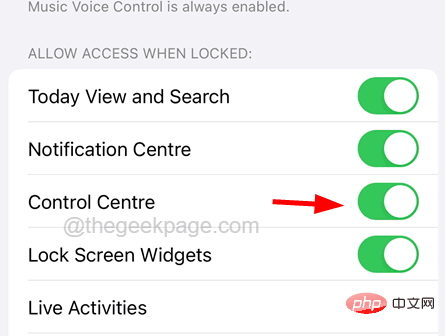
Correctif 2 – Accordez au Centre de contrôle l'accès à toutes les applications
Étape 1 : Tout d'abord, vous devez d'abord ouvrir l'application « Paramètres » sur votre iPhone en appuyant sur l'icône Paramètres.
Étape 2 : Ensuite, vous devez sélectionner l'option Control Center dans la liste Paramètres.
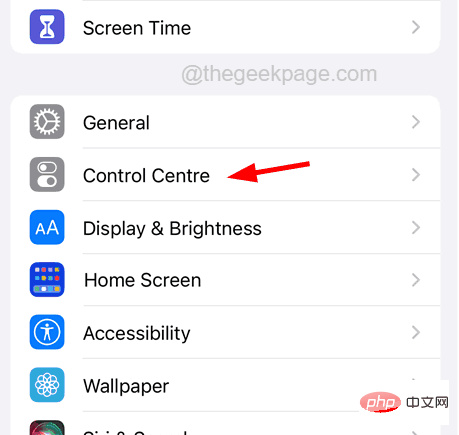
Étape 3 : Maintenant, vous devez appuyer sur l'option dans l'application en cliquant sur le bouton bascule comme indiqué dans l'image.
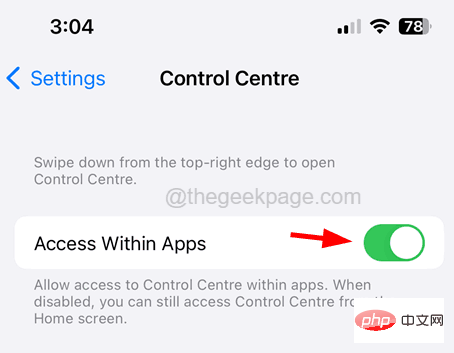
Paramètres » sur votre iPhone et accédez à l'option « Accessibilité » comme indiqué dans la capture d'écran ci-dessous.
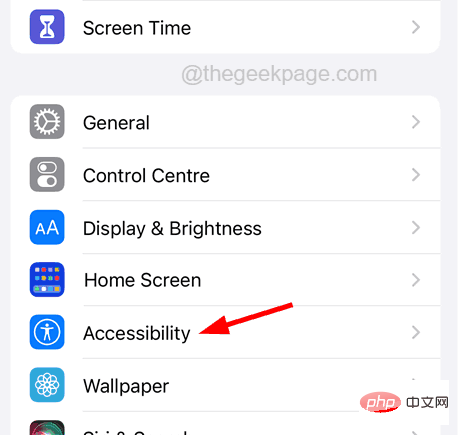
Voiceover dans la liste supérieure, comme indiqué dans l'image.
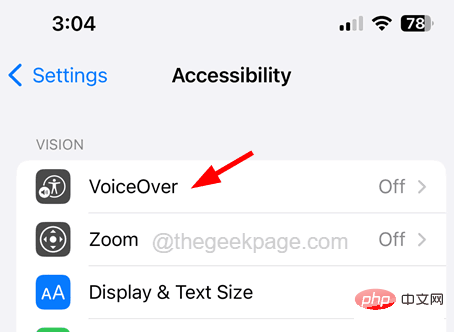
Fonction de voix off en cliquant sur le interrupteur à bascule.
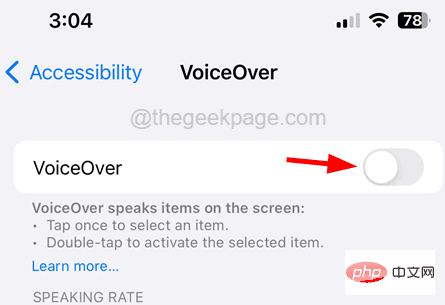
Paramètres en cliquant sur l'icône Paramètres.
Étape 2 : Ensuite, vous devez sélectionner l'optiondans la liste Informations sur l'entreprise.
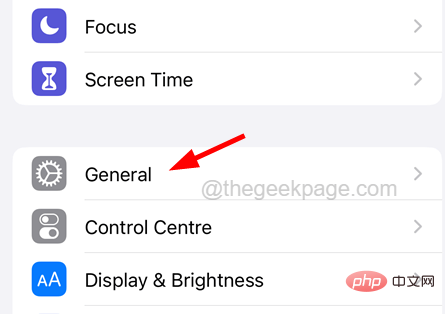
Transférer ou réinitialiser l'iPhone.
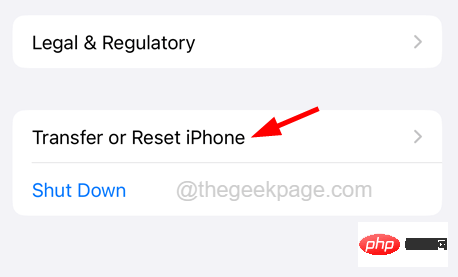
Réinitialiser comme indiqué ci-dessous.
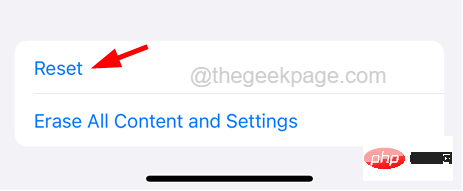
Réinitialiser tous les paramètres dans la liste, comme indiqué dans l'image.
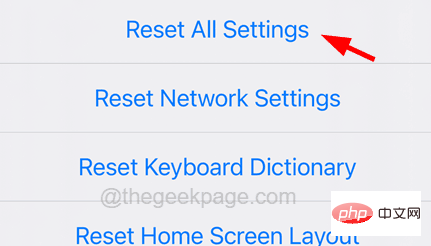
mot de passe pour continuer.
Étape 8 : Une fois terminé, vous devez cliquer à nouveau sur« Réinitialiser tous les paramètres » pour confirmer.
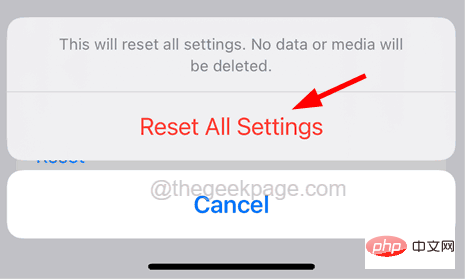
Ce qui précède est le contenu détaillé de. pour plus d'informations, suivez d'autres articles connexes sur le site Web de PHP en chinois!

Outils d'IA chauds

Undresser.AI Undress
Application basée sur l'IA pour créer des photos de nu réalistes

AI Clothes Remover
Outil d'IA en ligne pour supprimer les vêtements des photos.

Undress AI Tool
Images de déshabillage gratuites

Clothoff.io
Dissolvant de vêtements AI

AI Hentai Generator
Générez AI Hentai gratuitement.

Article chaud

Outils chauds

Bloc-notes++7.3.1
Éditeur de code facile à utiliser et gratuit

SublimeText3 version chinoise
Version chinoise, très simple à utiliser

Envoyer Studio 13.0.1
Puissant environnement de développement intégré PHP

Dreamweaver CS6
Outils de développement Web visuel

SublimeText3 version Mac
Logiciel d'édition de code au niveau de Dieu (SublimeText3)
 iPhone 16 Pro et iPhone 16 Pro Max officiels avec de nouveaux appareils photo, un SoC A18 Pro et des écrans plus grands
Sep 10, 2024 am 06:50 AM
iPhone 16 Pro et iPhone 16 Pro Max officiels avec de nouveaux appareils photo, un SoC A18 Pro et des écrans plus grands
Sep 10, 2024 am 06:50 AM
Apple a enfin dévoilé ses nouveaux modèles d'iPhone haut de gamme. L'iPhone 16 Pro et l'iPhone 16 Pro Max sont désormais dotés d'écrans plus grands que leurs homologues de dernière génération (6,3 pouces sur le Pro, 6,9 pouces sur le Pro Max). Ils obtiennent un Apple A1 amélioré
 Le verrouillage d'activation des pièces d'iPhone repéré dans iOS 18 RC — pourrait être le dernier coup porté par Apple au droit de réparation vendu sous couvert de protection des utilisateurs
Sep 14, 2024 am 06:29 AM
Le verrouillage d'activation des pièces d'iPhone repéré dans iOS 18 RC — pourrait être le dernier coup porté par Apple au droit de réparation vendu sous couvert de protection des utilisateurs
Sep 14, 2024 am 06:29 AM
Plus tôt cette année, Apple a annoncé qu'elle étendrait sa fonctionnalité de verrouillage d'activation aux composants de l'iPhone. Cela relie efficacement les composants individuels de l'iPhone, tels que la batterie, l'écran, l'assemblage FaceID et le matériel de l'appareil photo, à un compte iCloud.
 Le verrouillage d'activation des pièces d'iPhone pourrait être le dernier coup porté par Apple au droit de réparation vendu sous couvert de protection de l'utilisateur
Sep 13, 2024 pm 06:17 PM
Le verrouillage d'activation des pièces d'iPhone pourrait être le dernier coup porté par Apple au droit de réparation vendu sous couvert de protection de l'utilisateur
Sep 13, 2024 pm 06:17 PM
Plus tôt cette année, Apple a annoncé qu'elle étendrait sa fonctionnalité de verrouillage d'activation aux composants de l'iPhone. Cela relie efficacement les composants individuels de l'iPhone, tels que la batterie, l'écran, l'assemblage FaceID et le matériel de l'appareil photo, à un compte iCloud.
 Gate.io Trading Platform Office Application Téléchargement et Adresse d'installation
Feb 13, 2025 pm 07:33 PM
Gate.io Trading Platform Office Application Téléchargement et Adresse d'installation
Feb 13, 2025 pm 07:33 PM
Cet article détaille les étapes pour enregistrer et télécharger la dernière application sur le site officiel de Gate.io. Premièrement, le processus d'enregistrement est introduit, notamment le remplissage des informations d'enregistrement, la vérification du numéro de messagerie électronique / téléphone portable et la réalisation de l'enregistrement. Deuxièmement, il explique comment télécharger l'application gate.io sur les appareils iOS et les appareils Android. Enfin, les conseils de sécurité sont soulignés, tels que la vérification de l'authenticité du site officiel, l'activation de la vérification en deux étapes et l'alerte aux risques de phishing pour assurer la sécurité des comptes et des actifs d'utilisateurs.
 Plusieurs utilisateurs d'iPhone 16 Pro signalent des problèmes de gel de l'écran tactile, éventuellement liés à la sensibilité au rejet de la paume
Sep 23, 2024 pm 06:18 PM
Plusieurs utilisateurs d'iPhone 16 Pro signalent des problèmes de gel de l'écran tactile, éventuellement liés à la sensibilité au rejet de la paume
Sep 23, 2024 pm 06:18 PM
Si vous avez déjà mis la main sur un appareil de la gamme iPhone 16 d'Apple, plus précisément le 16 Pro/Pro Max, il est probable que vous ayez récemment rencontré un problème avec l'écran tactile. Le bon côté des choses, c'est que vous n'êtes pas seul – rapporte
 ANBI App Office Télécharger V2.96.2 Dernière version Installation de la version Android officielle de l'ANBI
Mar 04, 2025 pm 01:06 PM
ANBI App Office Télécharger V2.96.2 Dernière version Installation de la version Android officielle de l'ANBI
Mar 04, 2025 pm 01:06 PM
Les étapes d'installation officielles de l'application Binance: Android doit visiter le site officiel pour trouver le lien de téléchargement, choisissez la version Android pour télécharger et installer; iOS recherche "Binance" sur l'App Store. Tous devraient prêter attention à l'accord par le biais des canaux officiels.
 Binance Binance Site officiel Dernière version Portail de connexion
Feb 21, 2025 pm 05:42 PM
Binance Binance Site officiel Dernière version Portail de connexion
Feb 21, 2025 pm 05:42 PM
Pour accéder à la dernière version du portail de connexion du site Web de Binance, suivez simplement ces étapes simples. Accédez au site officiel et cliquez sur le bouton "Connectez-vous" dans le coin supérieur droit. Sélectionnez votre méthode de connexion existante. Entrez votre numéro de mobile ou votre mot de passe enregistré et votre mot de passe et complétez l'authentification (telles que le code de vérification mobile ou Google Authenticator). Après une vérification réussie, vous pouvez accéder à la dernière version du portail de connexion du site Web officiel de Binance.
 Télécharger le lien du package d'installation de la version ouyi iOS
Feb 21, 2025 pm 07:42 PM
Télécharger le lien du package d'installation de la version ouyi iOS
Feb 21, 2025 pm 07:42 PM
OUYI est un échange de crypto-monnaie de pointe avec son application iOS officielle qui offre aux utilisateurs une expérience de gestion des actifs numériques pratique et sécurisée. Les utilisateurs peuvent télécharger gratuitement le package d'installation de la version ouyi iOS via le lien de téléchargement fourni dans cet article, et profiter des principales fonctions suivantes: plateforme de trading pratique: les utilisateurs peuvent facilement acheter et vendre des centaines de crypto-monnaies sur l'application OUYI iOS, y compris Bitcoin et Ethereum . Stockage sûr et fiable: OUYI adopte une technologie de sécurité avancée pour fournir aux utilisateurs un stockage d'actifs numériques sûrs et fiables. 2FA, l'authentification biométrique et d'autres mesures de sécurité garantissent que les actifs des utilisateurs ne sont pas violés. Données de marché en temps réel: l'application OUYI iOS fournit des données et des graphiques de marché en temps réel, permettant aux utilisateurs de saisir le cryptage à tout moment





